विंडोज 11/10 में स्टोरेज स्पेस का उपयोग कैसे करें
विंडोज होम सर्वर ड्राइव एक्सटेंडर तकनीक को अब बंद कर दिया गया है, लेकिन (Windows Home Server Drive Extender)स्टोरेज स्पेस नामक नई (Storage Spaces)विंडोज(Windows) फीचर में इसकी अवधारणा को संरक्षित और बेहतर बनाया गया है । स्टोरेज स्पेस(Storage Spaces) के साथ , भौतिक डिस्क को पूल(Pools) में समूहीकृत किया जा सकता है , और फिर इन पूलों को स्पेस(Spaces) में उकेरा जाता है , जो एक नियमित फाइल-सिस्टम के साथ स्वरूपित होते हैं और नियमित डिस्क की तरह ही दिन-प्रतिदिन उपयोग किए जाते हैं। इन डिस्क को या तो USB , SATA , या SAS के माध्यम से जोड़ा जा सकता है . यह सुविधा RAID(RAID) की सुरक्षा लाती है और फ़ाइलों को संग्रहीत करने के लिए स्थान का विस्तार करने की अनुमति देती है - सब कुछ कम कीमत पर।

सुविधा दो बुनियादी सेवाएं प्रदान करती है:
- डेटा अतिरेक:(Data redundancy:) सुनिश्चित करें कि डेटा की कम से कम दो प्रतियां हैं, प्रत्येक एक अलग डिस्क पर रहती हैं, हार्ड डिस्क की विफलता के मामले में किसी भी आकस्मिक डेटा हानि को रोकने में मदद करती हैं। उदाहरण के लिए, आप फ़ाइलों को दो या अधिक ड्राइव में सहेज सकते हैं ताकि ड्राइव विफल होने पर भी आपकी फ़ाइल सुरक्षित रहे।
- स्टोरेज का सिंगल पूल:(Single pool of storage: ) अलग-अलग फिजिकल ड्राइव्स को एक साथ एक लॉजिकल ड्राइव में पूल करने में आपकी मदद करता है। (Helps)संक्षेप में, भौतिक डिस्क को स्टोरेज पूल में व्यवस्थित करता है, जिसे केवल डिस्क जोड़कर आसानी से विस्तारित किया जा सकता है लेकिन एक इकाई के रूप में संभाला जा सकता है।
(Set)Windows 11/10 में संग्रहण स्थान (Storage)सेट करें
एक पूल और एक प्रतिबिंबित स्थान बनाने के लिए, 'कंट्रोल पैनल' पर जाएँ। Press Win+X और वहां से 'कंट्रोल पैनल' चुनें। इसके बाद(Next) , ' सिस्टम(System) और सुरक्षा', और फिर 'संग्रहण स्थान' पर क्लिक करें।
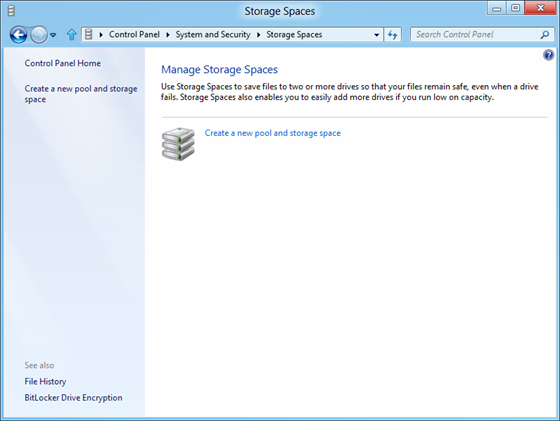
जब एक विंडो दिखाई दे, तो 'नया पूल और स्टोरेज स्पेस बनाएं' विकल्प चुनें। इसके बाद, स्टोरेज पूल बनाने के लिए ड्राइव्स का चयन करें। याद रखें , यदि चयनित ड्राइव में फ़ाइलें हैं, तो आप उन सभी को खो देंगे और उन्हें (Remember)रीसायकल बिन(Recycle Bin) से पुनर्प्राप्त करने में सक्षम नहीं होंगे ।

इसके बाद, स्टोरेज स्पेस के लिए एक नाम, लेआउट और आकार चुनें।

वर्तमान पूल में और डिस्क जोड़ने के लिए, बस जोड़ी जाने वाली ड्राइव्स का चयन करें और 'ड्राइव जोड़ें' विकल्प को हिट करें।

उसके तुरंत बाद, आप देखेंगे कि एक पूल बनाने की प्रक्रिया चल रही है। यहां आप चाहें तो पूल का नाम भी बदल सकते हैं।

अतिरिक्त समता स्थान बनाने के लिए, 'एक कमी स्थान बनाएँ' पर क्लिक करें और फिर लेआउट विकल्पों में से 'समता' चुनें।

भंडारण पूल बनाते समय, यदि आपकी क्षमता समाप्त हो जाती है, तो आपको इस तरह की एक सूचना दिखाई देगी:

यदि ऐसा कोई मामला है, तो कुछ जानकारी प्राप्त करने के लिए अधिसूचना पर क्लिक करें और इसे ठीक करने का प्रयास करें।

स्टोरेज स्पेस बनाने और किसी भी अन्य डिस्क की तरह इसका उपयोग शुरू करने के लिए आपको बस इतना ही करना है!
When you add new drives to an existing pool, it’s a good idea to optimize drive usage. This will move some of your data to the newly added drive to make the best use of the pool’s capacity. It’ll happen by default when you add a new drive to an upgraded pool in Windows —you’ll see a check box for Optimize to spread existing data across all drives selected when you add the drive. However, if you cleared that check box or added drives before upgrading a pool, you’ll need to manually optimize drive usage. To do so, type Storage Spaces in the search box on the taskbar, select Storage Spaces from the list of search results, and then select Optimize drive usage.
पढ़ें(Read) : विंडोज सेटिंग्स से स्टोरेज स्पेस बनाएं और मैनेज करें(Create and Manage Storage Spaces from Windows Settings) ।
छवि क्रेडिट: माइक्रोसॉफ्ट।
Related posts
Windows 11/10 में संग्रहण स्थान के लिए संग्रहण पूल से डिस्क निकालें
विंडोज 11/10 में स्टोरेज स्पेस के लिए स्टोरेज पूल को कैसे अपग्रेड करें
विंडोज 11/10 में स्टोरेज स्पेस के लिए स्टोरेज पूल कैसे डिलीट करें
विंडोज 11/10 में रीसायकल बिन स्टोरेज साइज कैसे बदलें
फिक्स 2101: विंडोज 11/10 पर स्टोरेज डिवाइस पर डिटेक्शन एरर
विंडोज 11/10 के अलार्म और क्लॉक ऐप का उपयोग कैसे करें
विंडोज 10 में स्टोरेज स्पेस के लिए स्टोरेज पूल का नाम कैसे बदलें
Windows 11/10 में Windows.edb फ़ाइल क्या है?
माइक्रोसॉफ्ट इंट्यून सिंक नहीं हो रहा है? विंडोज 11/10 में सिंक करने के लिए फोर्स इंट्यून
विंडोज 11/10 में कंट्रोल पैनल में सिस्टम प्रॉपर्टीज कैसे खोलें
विंडोज 11/10 पर आधुनिक स्टैंडबाय में रहते हुए नेटवर्क कनेक्शन सक्षम करें
पीपीएस फाइल क्या है? विंडोज 11/10 में पीपीएस को पीडीएफ में कैसे बदलें?
विंडोज 11/10 में सीपीयू पूरी गति या क्षमता से नहीं चल रहा है
पीएलएस फाइल क्या है? विंडोज 11/10 में पीएलएस फाइल कैसे बनाएं?
विंडोज 11/10 के लिए माइक्रोसॉफ्ट एज ब्राउजर टिप्स एंड ट्रिक्स
विंडोज 11/10 में शटडाउन और स्टार्टअप लॉग की जांच कैसे करें?
विंडोज 11/10 में आर्काइव एप्स फीचर को इनेबल या डिसेबल कैसे करें
हॉट स्वैप के साथ विंडोज 11/10 में हार्ड डिस्क ड्राइव को कैसे स्वैप करें
विंडोज 11/10 होम एडिशन में ग्रुप पॉलिसी एडिटर कैसे जोड़ें
विंडोज 11/10 में फाइल को एडिट या सेव करते समय पीडीएफ टेक्स्ट गायब हो जाता है
